Captivate bietet die Möglichkeit, videobasierte Bildschirmaufnahmen in Form von Videodemo-Projekten umzusetzen und diese als MP4 zu veröffentlichen. Wenn Sie nun nicht das komplette Videodemo-Projekt, sondern nur einen bestimmten Ausschnitt veröffentlichen möchten, können Sie wie im heutigen Artikel beschrieben vorgehen.
|
Zu diesem Quicktipp |
|
| Programm: Adobe Captivate 6, 6.1, 7 Schwierigkeitsgrad: Fortgeschrittene Benötigte Zeit: ca. 5 Minuten |
Ziel: Sie erfahren, wie Sie bei Videodemo-Projekten Videoausschnitte veröffentlichen. |
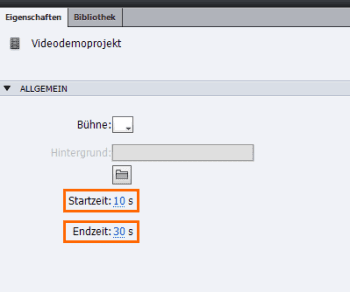 |
|
So veröffentlichen Sie einen Videoausschnitt
- Klicken Sie auf der Bühne an eine beliebige Stelle außerhalb des Videoclips.
- Geben Sie in den Eigenschaften des Videodemoprojektes im Bereich Allgemein die Start– und Endezeit des Abschnitts an, der veröffentlicht werden soll.
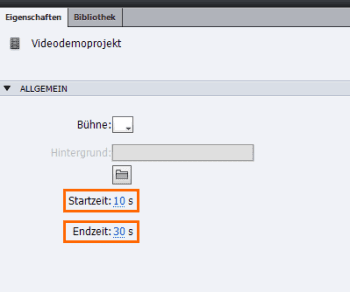
- Veröffentlichen Sie anschließend den Videoausschnitt (Datei > Veröffentlichen).
Tipp: Alternativ bietet sich auch der Weg über die Zeitleiste des Projekts an. Ziehen Sie die Anfangs- und Endmarkierung des Videodemoprojektes einfach auf die entsprechenden Positionen, um den Abschnitt für die Veröffentlichung auszuwählen.
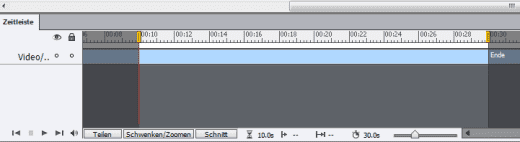
Übrigens: Wenn Sie gern mehr über Captivate mit vielen praktischen Beispielen und Tipps erfahren möchten, dann empfehle ich Ihnen eine Schulung bei uns. Gerne besuchen wir Sie auch für eine individuelle Firmenschulung in Adobe Captivate. Kontaktieren Sie uns einfach.